筆者です。
仕事や日常で「覚えておきたいこと」が増えすぎて、アップアップ。
そんな経験はありませんか?
実は、iPhoneのメモアプリを上手に活用すると、あふれる情報をスッキリ整理できて、毎日のストレスがぐっと減ります。
本記事では、筆者が実践している「iPhoneメモアプリでラクに情報整理する7つの方法」を、実際の操作画像を用いて紹介していきます。
筆者はiPhoneのメモアプリで情報収集を始めて、気づけば5年以上経ちます。今回はそんな経験に基づいたものであり、「iPhoneのメモアプリで初めて情報を整理する!」という人にも簡単に取り組める方法になっていますので、ぜひ今情報収集に頭を抱えている人は参考にしてみてください。

文筆家
たくしん
takushin
プロフィール
- 野球歴13年
- 主にキッチン、接客、フィットネスインストラクターのアルバイター経験
- 吃音症歴20年
- 元オートローン営業マン
- 元オーダースーツフィッター
- 元百貨店販売員
- 現Webマーケター
- ゲーマー、草野球、読書、筋トレ、映画鑑賞が趣味
- 酒は飲めない、よく体調崩す人
- 文章を書く時に一番饒舌になるタイプの人間
iPhoneのメモアプリでの情報の整理術
iPhoneの”メモアプリ”は控えめに言って、”情報の貯蔵庫”として最適です。特にiPhoneユーザーにとっては使わなきゃ損は過言なのかどうかわかりませんが、筆者自身使わなきゃ勿体ないと思います。
まずは、メモアプリでの情報の整理術について詳しくみていきたいと思います。
iPhoneのメモアプリでの情報の整理術では、7つのポイントを紹介していきたいと思います。
①フォルダを分ける
②フォルダ名を端的に
③フォルダ名を絵文字にする
④■や◯を活用して分かりやすく
⑤”階層”を活用する
⑥メモ内リンクを活用する
⑦タグで整理する
一つずつ紹介していきます。
①フォルダを分ける
iPhoneのメモアプリでは「フォルダ」を作ることができます。
この機能を用いて、情報をカテゴリーごとに分けることで、情報を整理することができ、記憶をしておくことに適しています。
”情報をカテゴリー分け”と書きましたが、用途ごとに分けるのが一番わかりやすいです。
こちら、筆者の実際のメモアプリ内の画像です。
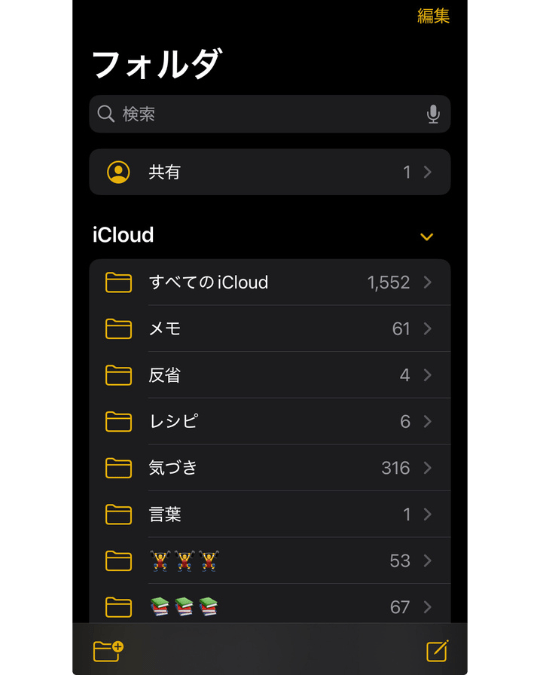
このように「用途」や「種類」で情報を区別して各フォルダを作ります。
情報を記憶したい時や、物事を思い出したい時にメモアプリをひらけば、すぐに該当のフォルダを開くことができる状態が理想です。
②フォルダ名を端的に
フォルダ名はなるべく端的な方が良いでしょう。
これは、「アプリを開いた時に一目で何の情報がまとめられているか」判断するためです。
例えば…
・仕事関連の情報であれば「仕事」
・買い出しのときのメモであれば「買い物」
・ちょっとしたニュースであれば「ニュース」
とできるだけ端的に、わかりやすくがポイントです。
筆者が昔よくやっていた、良くないフォルダ名の付け方はこちら
・日付のみ
・「〇〇まとめ」
・「〜のこと」と余計な言葉をつける
以上のように、細かすぎたり、曖昧だと後で見返した時に何をまとめているかわからなくなり、思い出すのに時間を要したり、わざわざ調べなければいけないなど余計な手間が増えます。
これでは、”整理術”とは言えません。
自分自身でわかりやすい端的なフォルダ名をつけてみてください。
③フォルダ名を絵文字にする
もし、フォルダ名でわかりやすい端的なタイトルが思いつかない方は、「絵文字」も活用してみてください。
かくいう筆者も絵文字でフォルダ名をつけているものがあります。
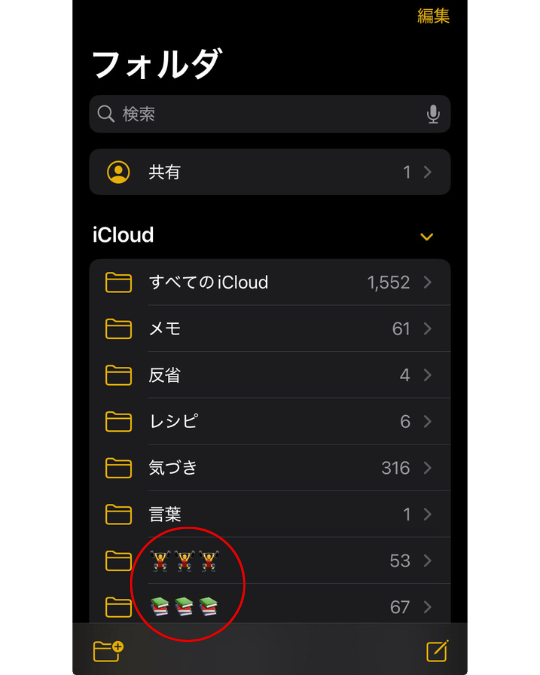
これは”筋トレ”のメニューのメモがまとめられています。ほら、絵文字が筋トレしてるでしょ??
テキストが見にくいという方でも、一目で情報を想起することができる絵文字を用いてみると情報の整理をすることができます。
④■や◯を活用して分かりやすく
メモを書く時に、メモの先頭に■や◯をつけると一目で、「何のメモ」かが分かりやすくなります。
例えば…
■ネームコーリングについて
→ネームコーリングは相手の名前を呼ぶことで、自分に好感を抱いてもらう心理的作用。
◯お客様からの電話が来た時のセリフ
→お電話ありがとうございます、○○店の(自分の名前)でございます。
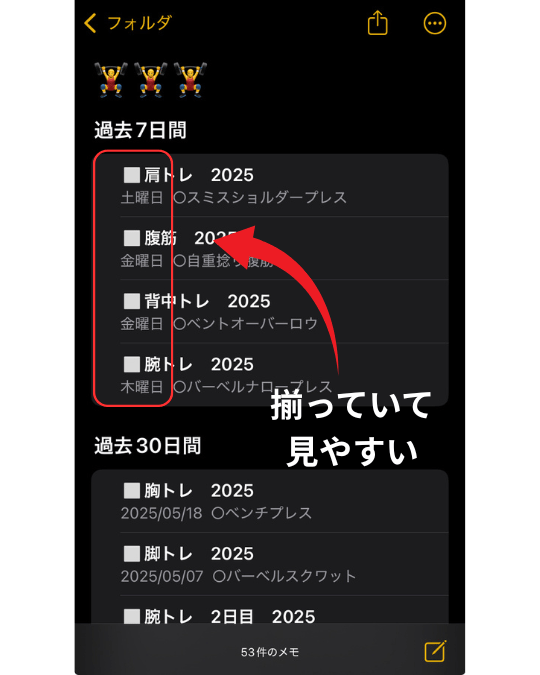
このように、■や◯をつけると「何の情報か」を一目で判断できます。
さらに、iPhoneのメモアプリでは、メモの冒頭は自然に”見出し”になるようになっています。簡単にいうと、メモの冒頭の文字は自然に大きくなるようになっているのです。
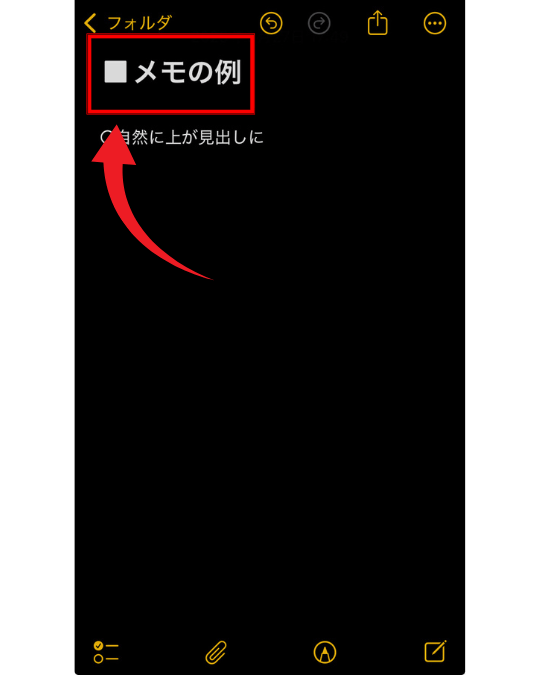
さらにさらに、先頭を■か◯で統一することで、見た目もきれいに整理できるかつ
一目で判断が容易という効果があります。
読んだ本の中で覚えておこうと思ったものはこのようにまとめています。
↓↓↓
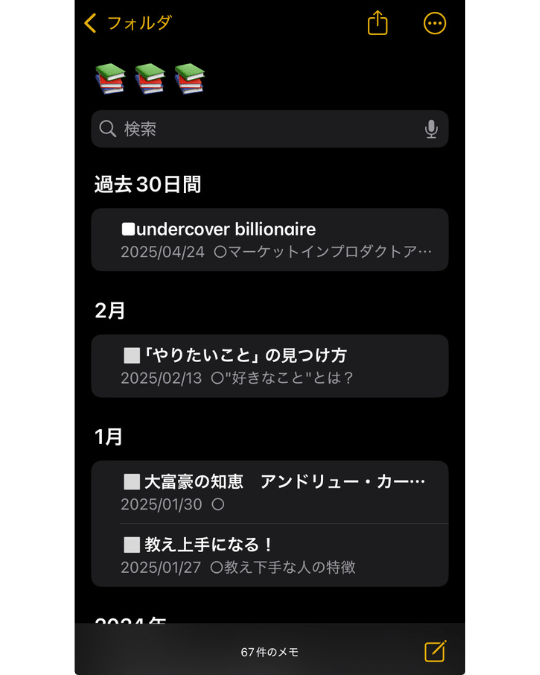
⑤”階層”を活用する
iPhoneのメモアプリ内ではフォルダを作ることができるというのは始めに紹介しましたが、この作ったフォルダの中にフォルダを作れます。
何を言っているのか?まあ百聞は一見にしかずです。こちらをご覧ください。
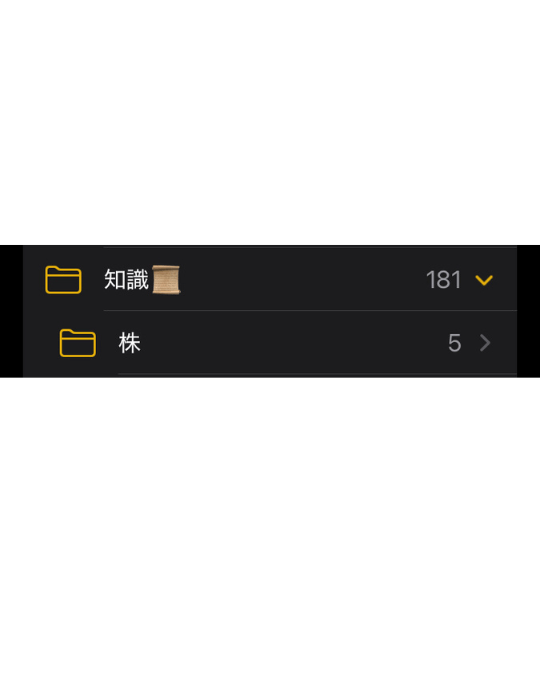
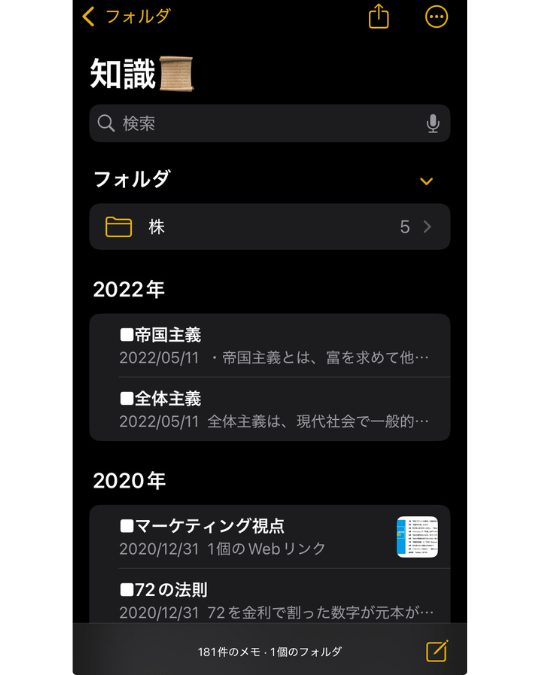
筆者は”知識”フォルダの中に”株”情報専用のフォルダを作っています。
このように、情報を細かく分類することができます。
こうすることで、情報が多くなっても分かりやすく整理することができるのです。さらに、二次的な効果だと思いますが、情報を細かく分類わけして、紐づけることで、記憶術の一つである、”メモリーツリー”を作ることができ、情報を覚えやすくなります。
メモアプリ内のフォルダを自分で分かりやすく分け、さらに分けたものを細分化して、フォルダの中にもう一つフォルダを作る。こうすることで情報を整理することができます。
設定方法
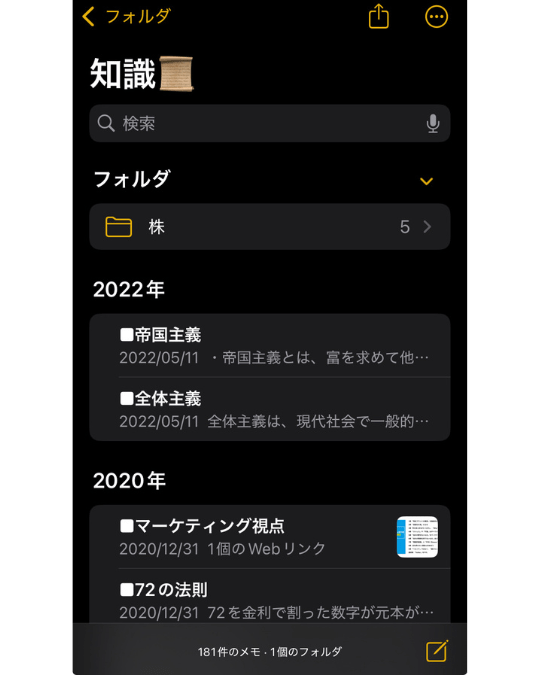
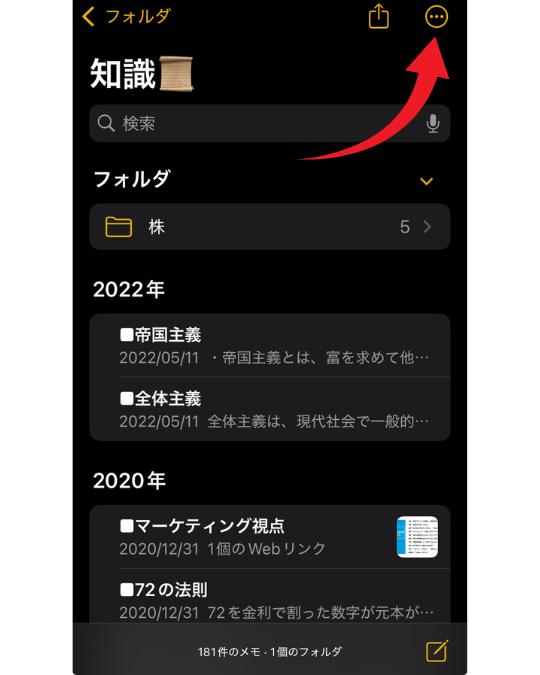
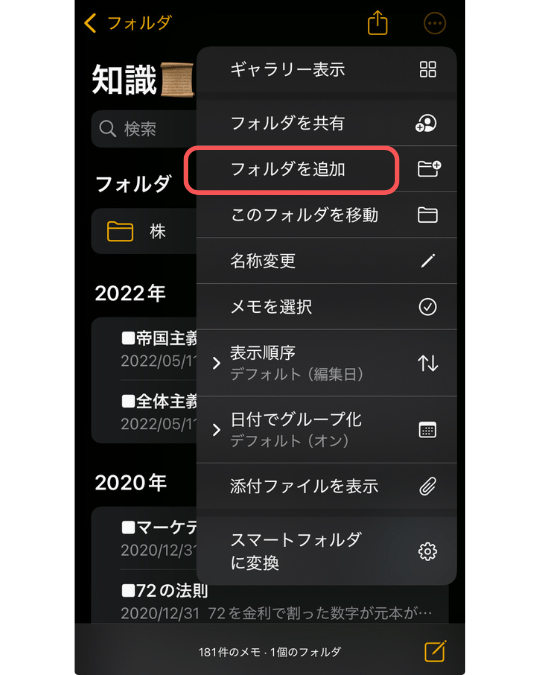
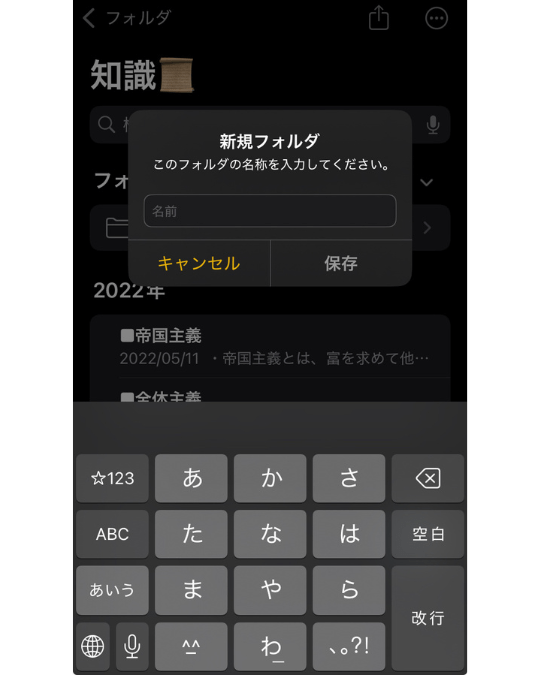
⑥メモ内リンクを活用する
iPhoneのメモアプリでは、メモアプリ内のメモ同士をリンクさせることができます。
メモと関連するメモを紐付けすることで、「あれ?これってなんだっけ」と思った時にすぐに調べることができ、情報の記憶に役立つというのと、情報を数珠繋ぎで整理することができるんです。
以下でリンク方法を説明します。
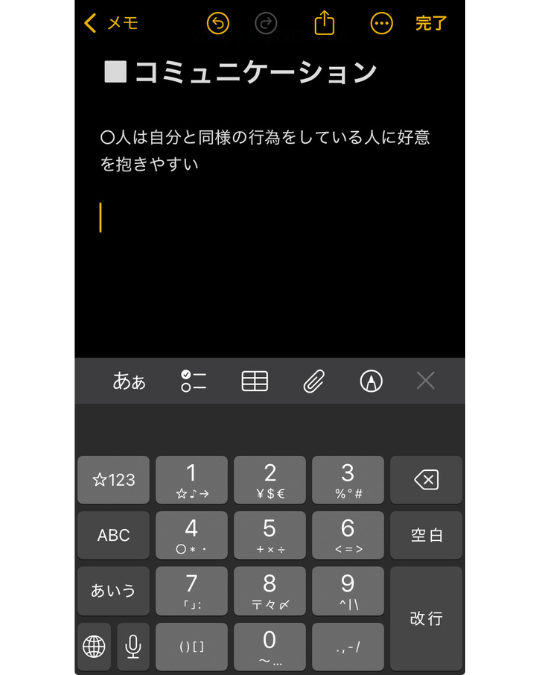
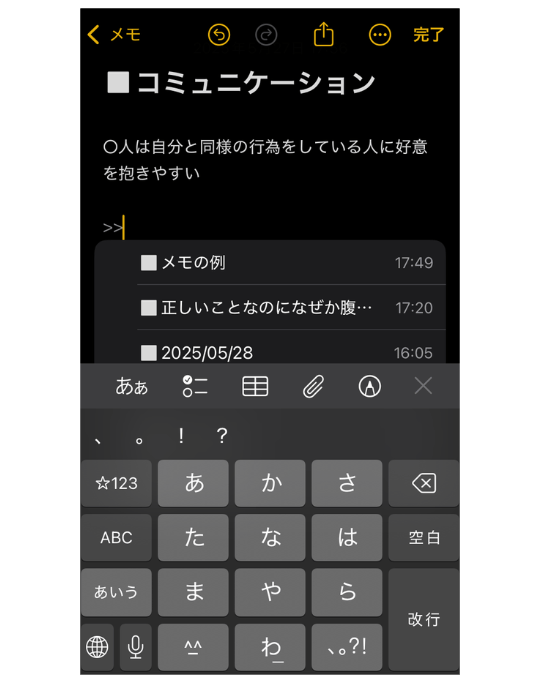
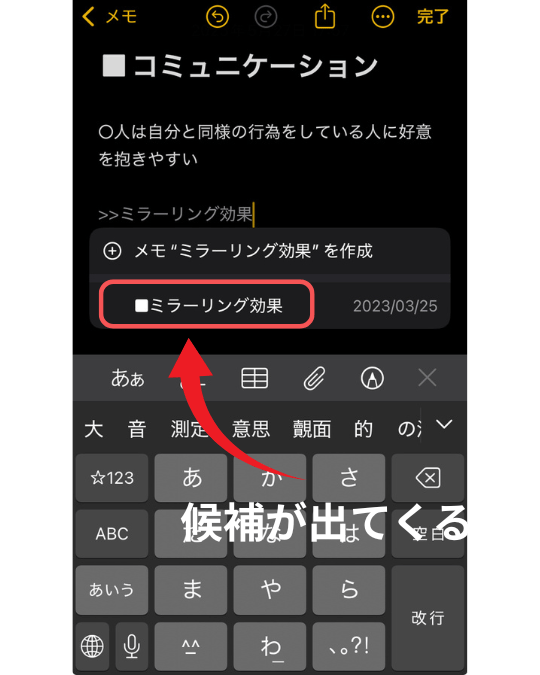
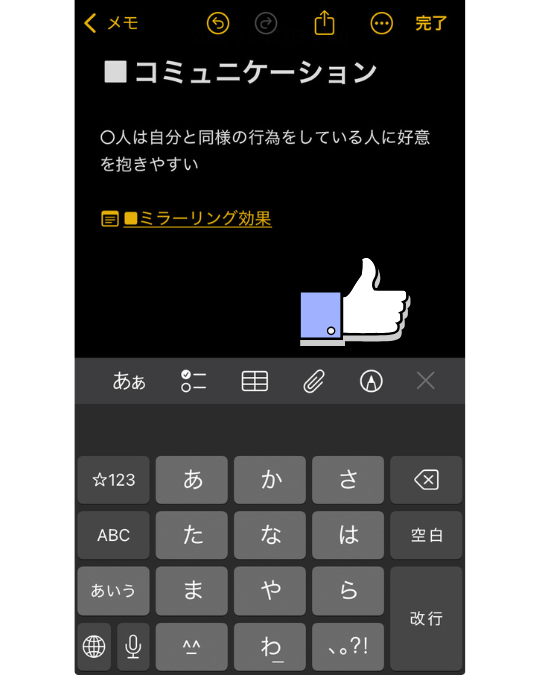
他のメモアプリ内のリンクについて、Apple公式ユーザーガイドにも載っています。こちらも参考にしてみてください。
参考:Apple公式 iPhoneユーザーガイド:https://support.apple.com/ja-jp/guide/iphone/ipha61270292/ios
⑦タグで整理する
各メモに”タグ”をつけることで、タグでの管理もすることができます。
メモアプリ内の一番下までスクロールしてみてください。
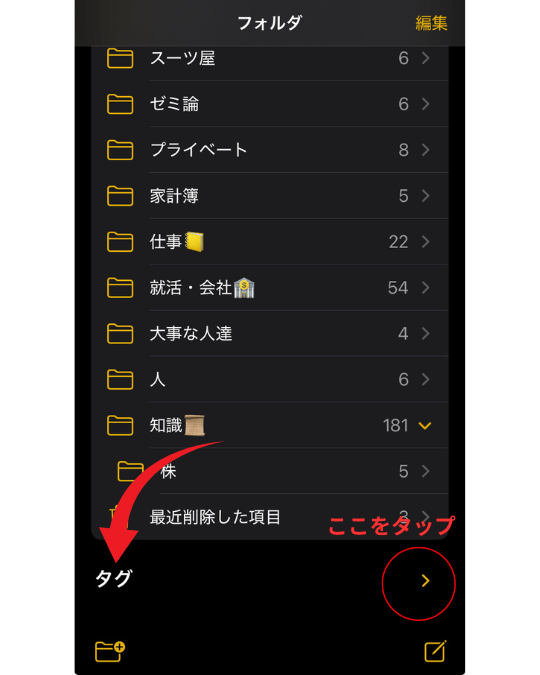
このタグをタップすると……
※もともとタグ一覧が開かれているかもしれません
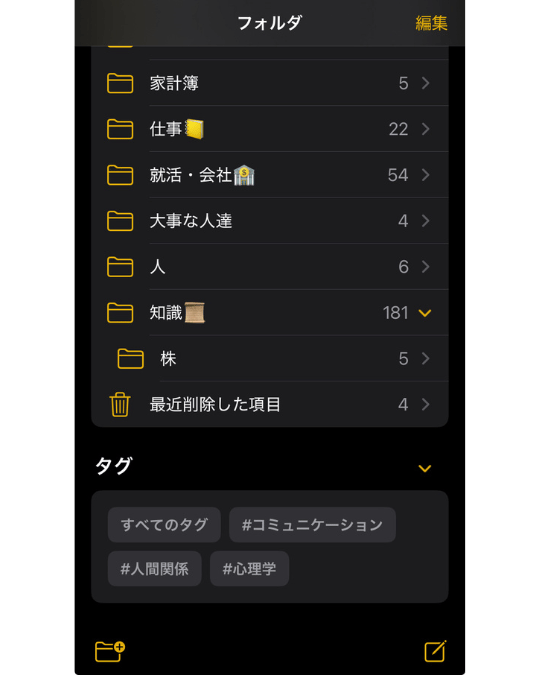
このようにタグ一覧がでてきます。
これで各タグでフォルダ関係なく、メモの分類を分けることができます。
やり方はこちら

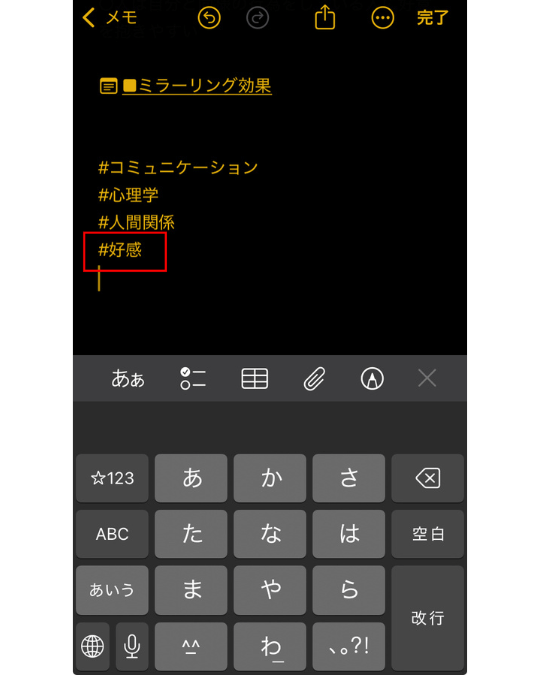
これでメモアプリのホーム画面の「タグ」に保存され、タグでも管理することができるようになりました。
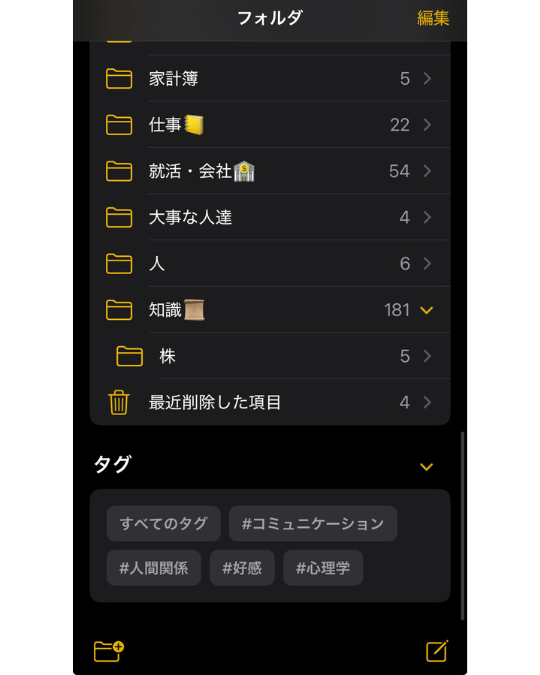
整理術の小テクニック
今紹介した整理術に付随して、より情報を記憶させやすく、いつでも振り返ることができる小テクを紹介したいと思います。
小テクがこの3つです。
・クラウドで管理する
・いつでもメモができる設定
・メモのロックを活用
クラウドで管理する
iPhoneのメモアプリ内でのメモはiCloudに保存することができ、iPhone以外のデバイス(iPad、MacBook)でもメモをみることができます。
筆者もiPhoneの他にMacBookを使用しているのですが、MacBookでもメモをみることができるので、PC作業中に思い出したい情報があった場合すぐにメモアプリをひらき、保存した情報を確認することができるのでとても重宝しています。
クラウドで”メモ”を管理する設定方法はこちら
クラウドで管理する設定方法・手順
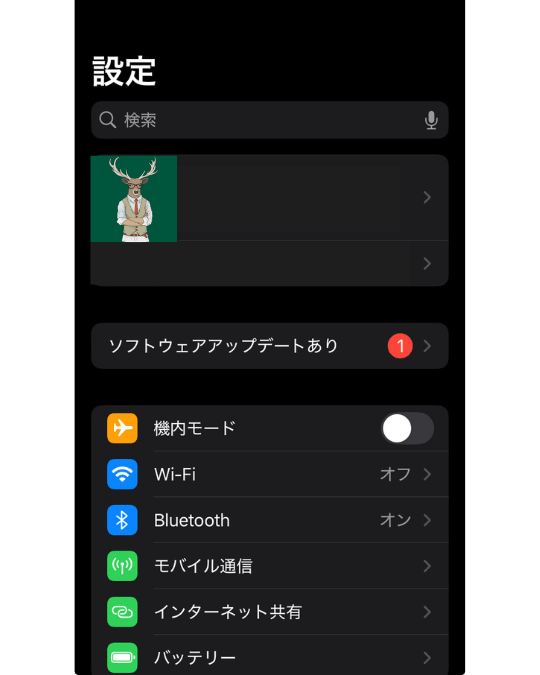
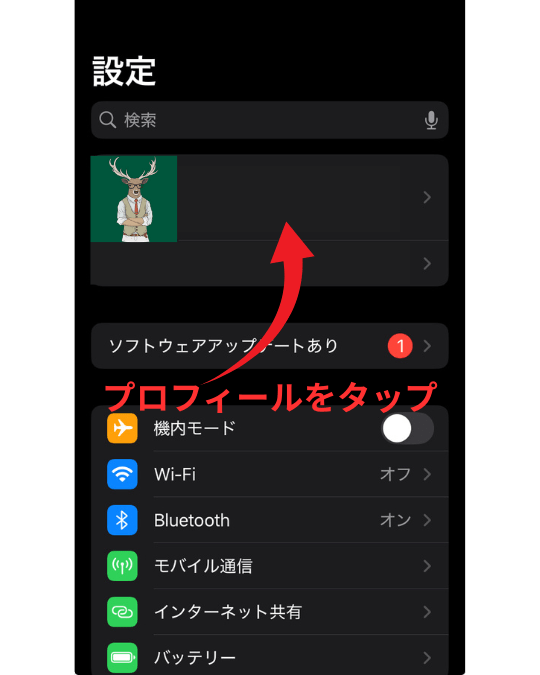
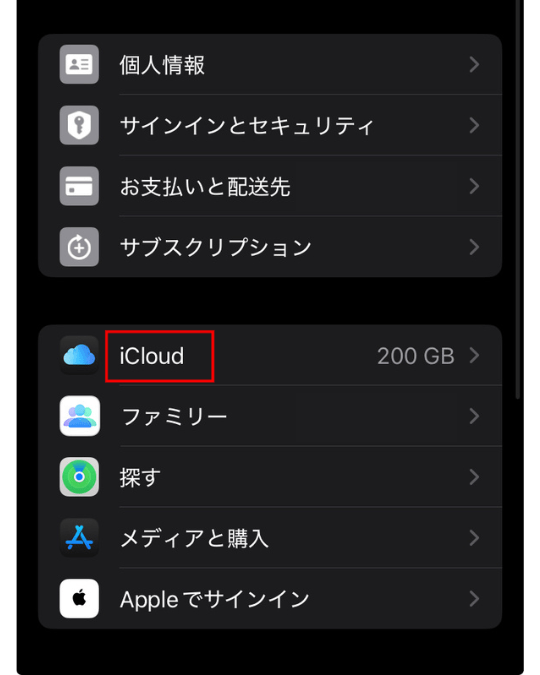
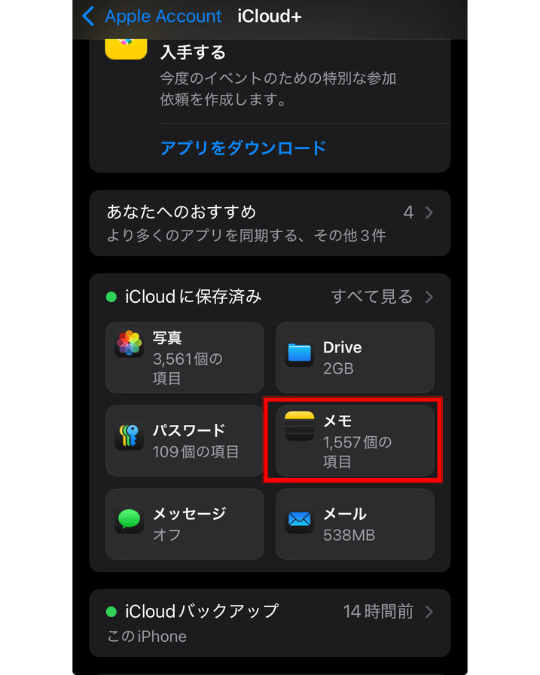
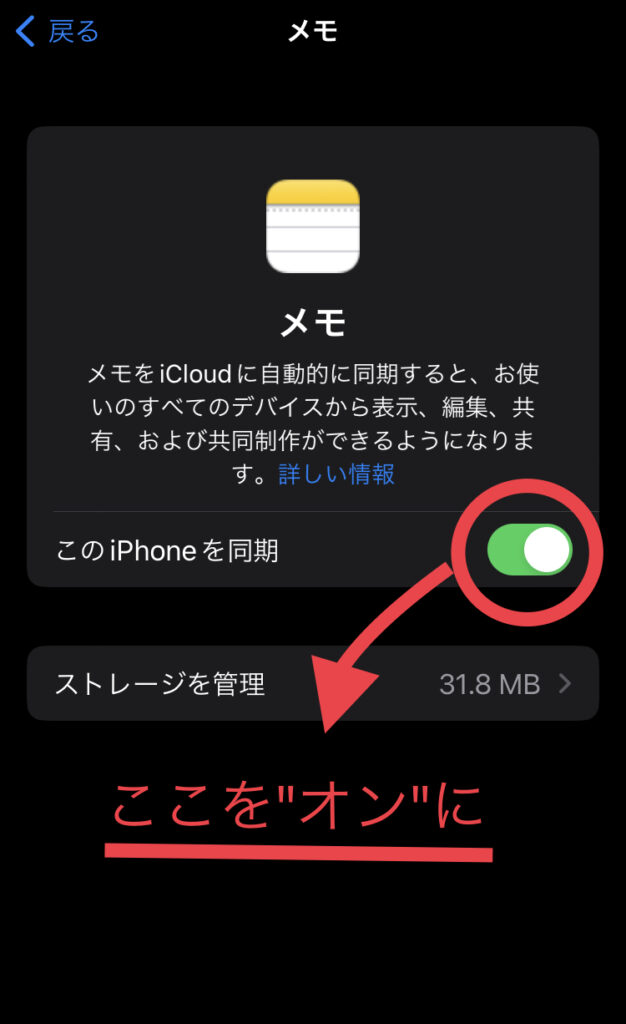
これでiCloudへのデータ保存の設定が完了しました。
いつでもメモができる設定
いつでもどこでも思い立ったらすぐにメモをすることができる設定です。
ショートカットアイコンを設置することで、iPhoneがロックされていてもワンスクロール、ワンタップでメモアプリを起動することができます。
ただし、iPhoneがロックされている状態でのメモアプリは他のメモをみる時に結局ロックを解除しなければいけないので注意してください。
いつでもメモする設定方法・手順
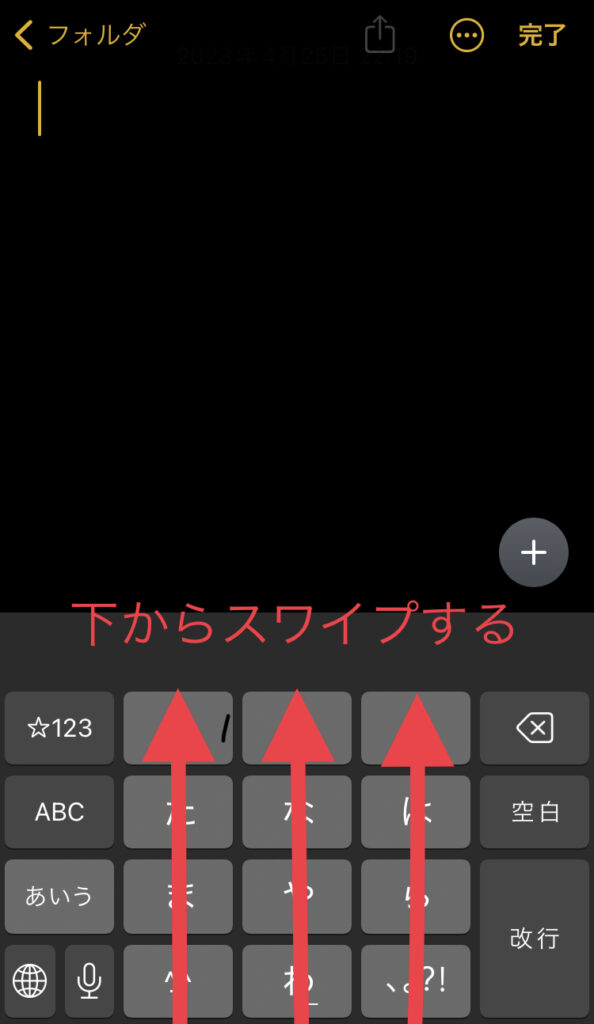
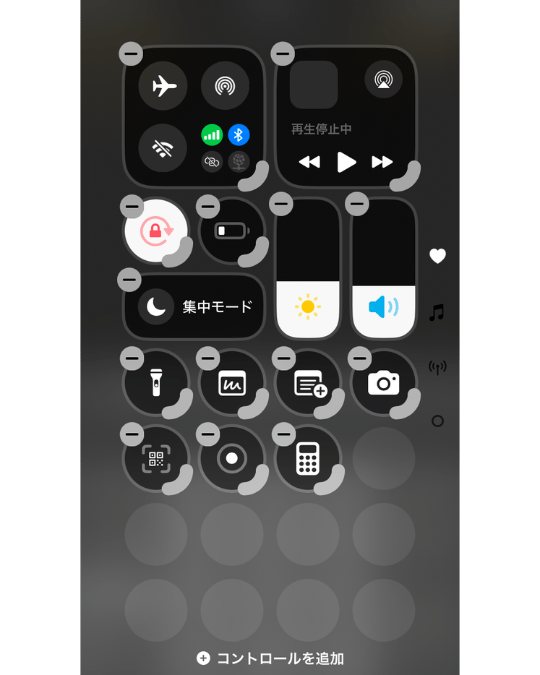
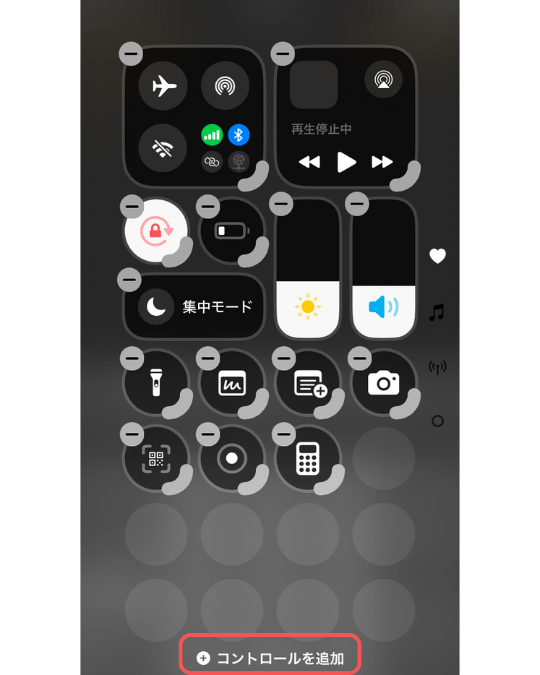
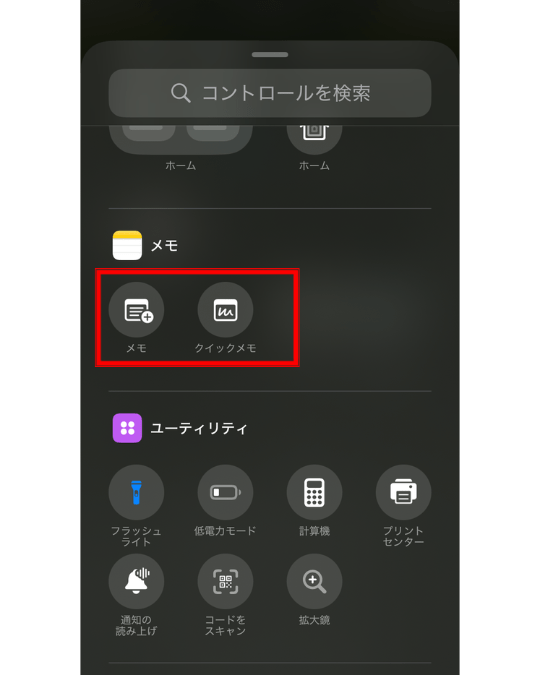
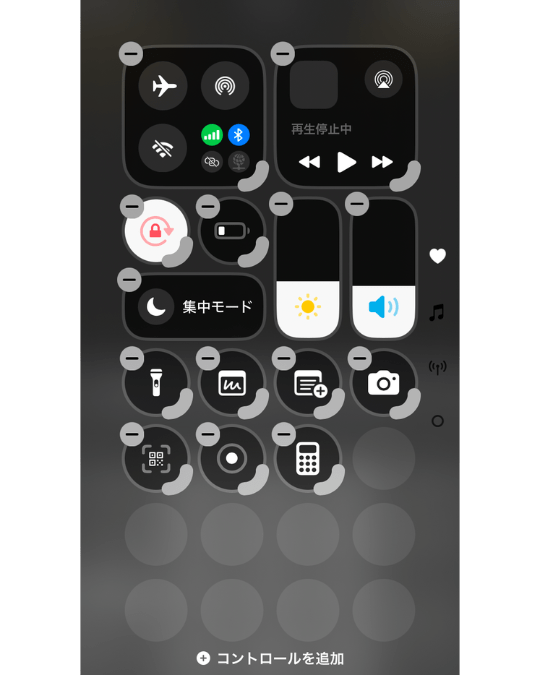
補足
「メモ」アイコンはiPhoneロック中にメモアプリを起動できます。ただし、簡易的なメモのみで、他のメモをみたい場合はロックを解除しなければいけません。
「クイックメモ」はiPhoneロック中使用することができません。「クイックメモ」はiPhoneロック解除中使用することができるメモで、メモアプリ内で「クイックメモ」ボックスに保存されます。
メモのロックを活用
メモを他の誰にも見せられないようにする方法です。
見られたくないメモも、見られては困るメモもこの機能さえあれば安心です。
ただ、指紋認証があるiPhoneの場合他の人の指紋認証が登録してあるのであれば
開けられてしまう可能性があることを考慮すると、安全性の高さは超高いとは言えないでしょう。
設定の手順
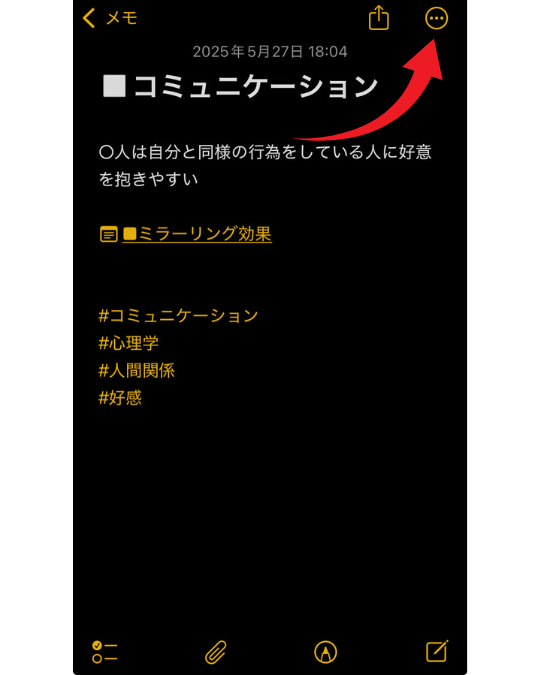
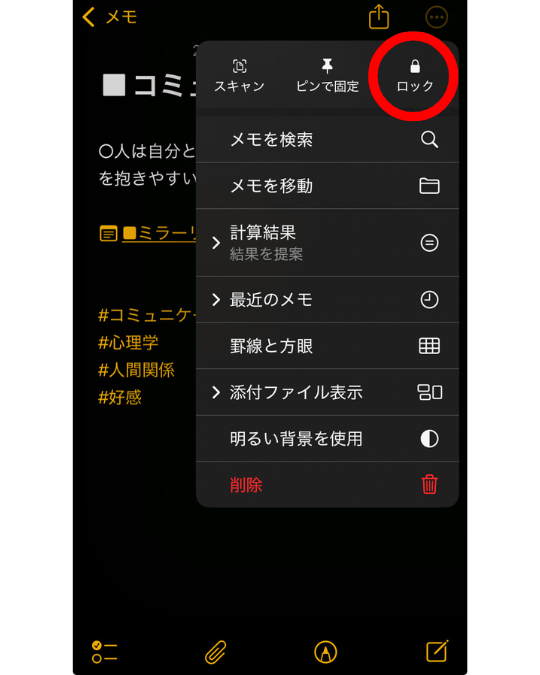
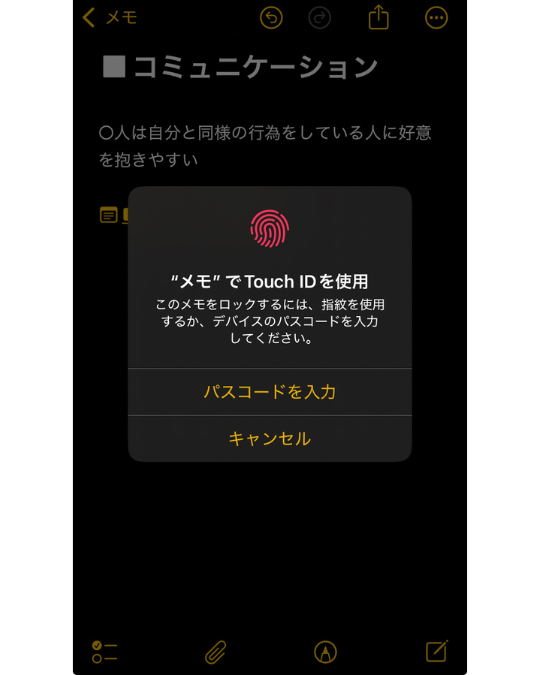
注意:”タグ”がついているメモはロックできません
補足
ロックを解除したい場合は“取り除く”をタップすれば解除することが可能です。
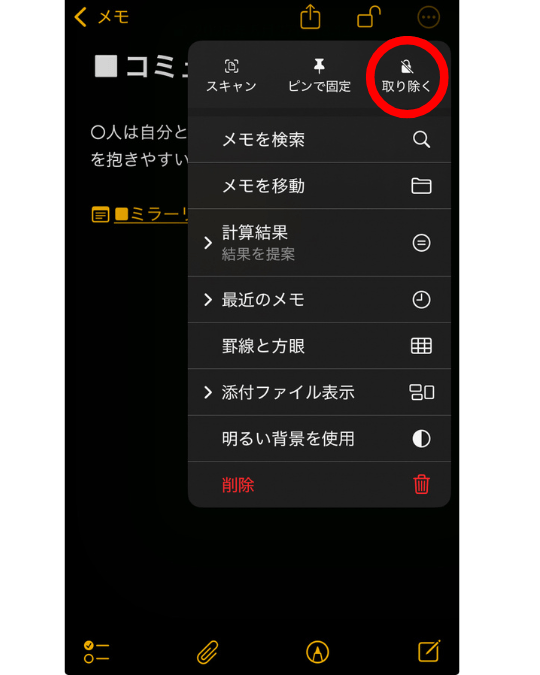
おすすめのiPhoneのメモアプリで保存する項目
筆者がiPhoneのメモアプリで保存しているメモは以下です。参考にしてみてください。
思いつき
生活の中で思いついたことを何かに役立つかもしれないのでメモしています。
例えば、仕事をしている時に「〇〇の取引先にこんな提案したら良いんじゃないかな?」と思った時とかにメモを使用します。
意外と、思いつきというのは時間差で役に立つことがあります。
反省
その日反省しなければいけないことがあった時にメモをしています。
メモに残しておけば、反省が文字によって可視化され身に染みますし、忘れなくなります。
反省をなくすことが生涯の目標ですね。
レシピ
夕飯のレシピを保存しています。
筆者は料理が好きなので、自分の料理のレパートリーを増やすためにもまとめておく必要があるんです。
筆者のフルコースを作るのが目標です。
とりあえずオードブルはBBコーン。
気付き
毎日メモするようにしています。
日々の生活で感じたこと、気付きをメモするようにしてます。
これも何かの役に立てば良いなという漠然とした感じでやっています。
言葉
仕事で気をつけなければいけないのが「敬語」や正しく言葉を支えているのか。
言葉で相手を不快にさせてしまうかもしれませんし、言葉が違うと相手との認識の相違につながってしまいます。
覚えた言葉などは忘れないようにメモするようにしています。
筋トレ記録
筆者は筋トレ依存者なので、日々の筋トレの内容を忘れないように筋トレメニューをメモしています。
ここ2〜3年はメニューを年ごとに分けて、成長が目に見えて分かりやすいようにしています。
読んだ本の記録
読んだ本の中でとくに「ここの部分は覚えておきたいな」という箇所はメモをとるようにしています。
フッとした時に思い出す時に便利です。
何度も振り返ってみていると、記憶定着にも繋がります。
人
人を覚える時にメモしています。
筆者はなかなか人の名前を覚えるのが得意ではないので、「名前」「特徴」「いつ会ったか」などをメモして忘れないようにしています。
仕事のこと
仕事上で忘れてはいけないことがあったときにメモしています。
業務のこともそうですが、取引先との会話などを覚える時もメモしてます。
ただ、個人情報など漏洩してはいけないものは書かないように気をつけています。
知識
新聞やニュース、人に教えてもらった生活の知恵や世の中の知識を覚えるためにメモをとっています。
これらのことは全て覚えようとしても不可能に近いですから、iPhoneのメモアプリという外付け記憶ハードディスクを用いて、覚えておくことにしています。
iPhoneのメモアプリのメリットデメリット
最後に、iPhoneのメモアプリのメリットとデメリットを紹介します。
これだけ紹介して万能に思えるiPhoneのメモアプリは決して万能とは言えません。
それはメリット・デメリットを知ることでわかります。メリットとデメリットを知った上で活用することで、うまく情報を貯蔵することができます。
iPhoneのメモアプリのデメリット
まずはデメリットからです。デメリットはこちら。
・iPhoneでしか使えない
・複雑なメモを残すことができない
・バックアップ力が弱い
・正直ビジネス用途には不向き
iPhoneでしか容易に使えない
iPhoneのメモアプリはiPhone常設のアプリです。
Androidなどの他のスマートフォンでは使えないことはないですが、web上での使用となり、ログインが必要なのでめんどくさいです。
iPhoneの普及率が100%であればデメリットではありませんが、Yahoo!ニュースによると、日本でのiPhoneの普及率は59.17%という結果が出ており、Androidを使用している人は40.8%と半数いかないくらいがAndroidユーザーです。
参考元:Yahoo! JAPANニュース
このことから、iPhoneのメモアプリのデメリットの一つは「iPhoneでしか容易に使えない」という汎用性が若干低いという部分でしょう。
複雑なメモを残すことができない
iPhoneのメモアプリでは複雑なメモを残すことができません。
複雑なメモというのは、エクセルを使った関数入りの複雑な情報などです。
このようなものはメモに残せません。
あくまでも”メモ”ですので、関数入りの表だとかはエクセルまたはスプレッドシートなどで管理するのが良いでしょう。
筆者はスプレッドシートをよく活用しています。
バックアップ力が弱い
iPhoneのメモアプリはiCloud上で保存できるところが良い部分でもありますが、逆にいうと、バックアップのレパートリーが少なく、バックアップ力が弱いともみてとれます。
ただ、筆者個人的に、5年以上メモアプリを活用していますが、データの損失は経験がないので、あまりデメリットに感じなくても良いと思います。
正直ビジネス用途には不向き
筆者の視点から見て、iPhoneのメモアプリは正直ビジネスにはあまり不向きと言えます。
もちろん、AppleさんもiPhoneのメモアプリをビジネス用に作ってはいないと思うので、これは全く悪いことではありません。
ビジネスは漏洩させてはいけない情報が多数あり、個人の携帯を使うのは好ましくありません。また、会社からiPhoneを支給されていたとしても、情報漏洩のリスクはあります。
さらに、ビジネスでは複雑な事柄もあるので、複雑な情報を残すことが難しいメモアプリを活用するのは少々困難と言えるでしょう。
要所要所の業務を覚えるためや、ちょっとしたメモなどにはとても便利です。メモアプリを活用するタイミングを見極めることが重要でしょう。
iPhonのメモアプリのメリット
iPhoneのメモアプリにはメリットがたくさんあります。
・Apple製品との互換性バツグン
・シンプル
・起動が早い
・情報の捜索が早い
・セキュリティ機能が整っている
・iPadでの手書きメモが有能
・スキャン機能が便利
・広告がない
Apple製品との互換性バツグン
本記事で何度も書いているので詳しいことは割愛しますが、iPhoneのメモアプリはiosアプリであるため、他のApple製品でも使用することができます。
iPhone以外のAppleデバイスを持っている方にはとても使いやすいと言えるでしょう。
シンプル
アプリ内の構成がシンプルで直感的に操作できるのはとても良い部分だと考えます。
機能がシンプルがゆえに、色々な情報を保存することができるだけではなく、機能も多く備わっています。
起動が早い
アプリの起動が早いです。
思ったこと、覚えたいことをメモするときに大切なのはいかに”忘れない”か。
起動が早ければその分、忘却してしまう確率が下がるので、起動が早いというのはかなり大きなメリットです。
情報の捜索が早い
情報の捜索が早くできます。
メモアプリ内の検索バーでの検索はもちろん、今回整理術で紹介した「タグ」での捜索可能です。
また、メモアプリを開かなくても、iPhone内の検索方法である「Spotlight」機能を活用することで、メモアプリ内の情報の抽出も可能です。
セキュリティ機能が整っている
整理術でも紹介しましたが、メモを個別にロックすることができます。
ですので、見られたくないメモなどはロックをかけることで他の人に見られる心配がなくなります。
この面を見てiPhoneのメモアプリのメリットはセキュリティ機能が整っていると言えるでしょう。
iPadでの手書きメモが有能
iPhoneのメモアプリは手書きメモを残すことができます。
とくにこの機能が光るのはiPadを用いるときです。
「書くことで覚えたい」という人にもしっかり対応していると言えます。
スキャン機能が便利
iPhoneのメモにはスキャン機能というものがあります。
これは、ノートなどの現物をiPhoneなどでスキャンし、メモに添付できる機能です。
スキャンしたものには手書きメモを残したり、マーカーすることができます。
この機能を使えば、紙のノートもiPhoneのメモ上に保存することができるので持ち運びに悩むことがなくなります。
広告がない
他のメモアプリだと広告が出てくる場合がありますが、iPhoneに元々あるメモアプリには広告が出てくる心配はありません。
広告が出てきて操作性と視認性が失われるフラストレーションを感じずにメモをすることができます。
まとめ
今回の整理術をもう一度振り返りましょう。
①フォルダを分ける
②フォルダ名を端的に
③フォルダ名を絵文字にする
④■や◯を活用して分かりやすく
⑤”階層”を活用する
⑥メモ内リンクを活用する
⑦タグで整理する
情報を整理することで、心にも少し余裕が生まれます。
完璧を目指さなくてOK。小さな一歩を、ぜひ今日から始めてみてください!
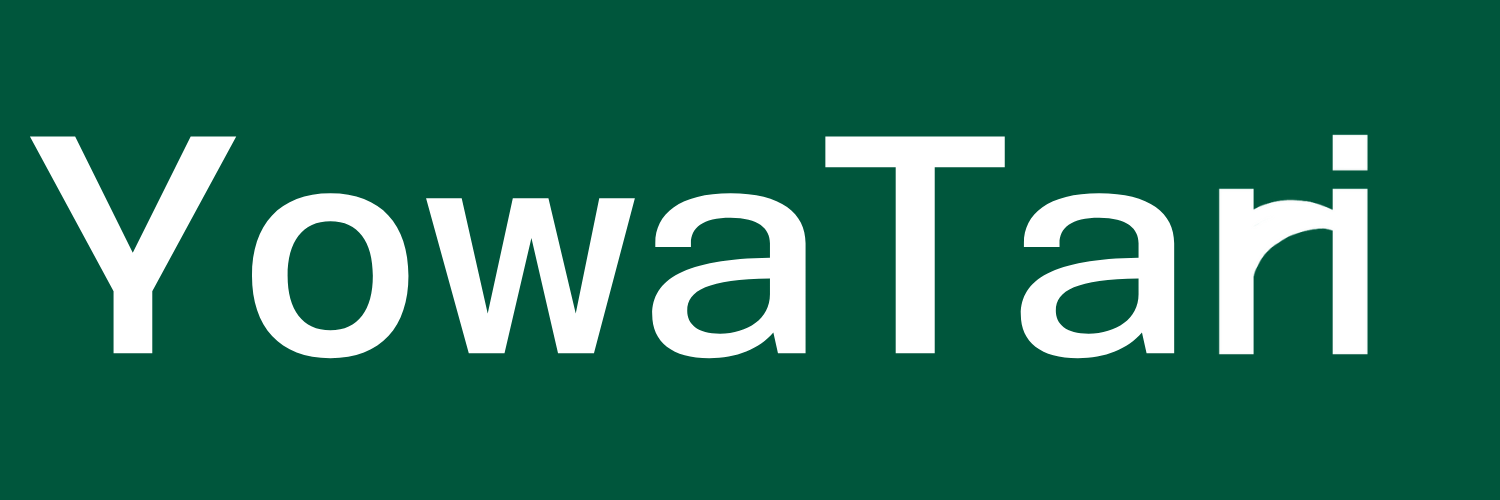











コメントする